Linux 中 SSH 的使用和配置:遠端控制和檔案傳輸的利器
SSH 是一種網路協議,它可以在不安全的網路上提供安全加密的連接,讓你可以遠端控制、傳輸檔案或轉發其他應用程式。你甚至可以透過 SSH 在遠端位置運行圖形化的 X11 應用程式。 SSH 是 Linux 用戶必備的技能之一,它可以讓你輕鬆管理伺服器、部署程式碼或存取資源。在本文中,我們將介紹 Linux 中 SSH 的基本用法、選項和設定方法,幫助你掌握 SSH 的強大功能。
1、OpenSSH
#可能是Linux下最受歡迎的SSH客戶端,OpenSSH預設安裝在大多數Linux發行版上。它是開源的、免費使用的和多功能的。 OpenSSH也可用於其他平台,如Windows、macOS和BSD。
OpenSSH輕巧且易於使用。它提供一組工具,能夠完成工作,沒有花哨的功能。您可以將其用於SSH隧道、安全遠端登入和檔案傳輸。
OpenSSH還配備了ssh-keygen實用程序,可以建立加密金鑰,實現更安全的遠端無密碼登入。
相關:如何使用無密碼 SSH 金鑰登入遠端 Ubuntu 20.04 伺服器 https://www.linuxmi.com/no-password-ssh-ubuntu-20-04.html

安全文件傳輸是OpenSSH的另一個頂級功能。使用scp命令,您可以在兩台電腦之間安全地傳輸文件,無論是在本地還是透過網路。 scp實用程式還允許在不同作業系統之間傳輸檔案。例如,您可以將檔案從Linux伺服器傳輸到Windows PC或macOS。
如果您尚未安裝OpenSSH,在基於Debian的發行版(如Ubuntu)上安裝如下:
linuxmi@linuxmi:~/www.linuxmi.com$ sudo apt install openssh-server
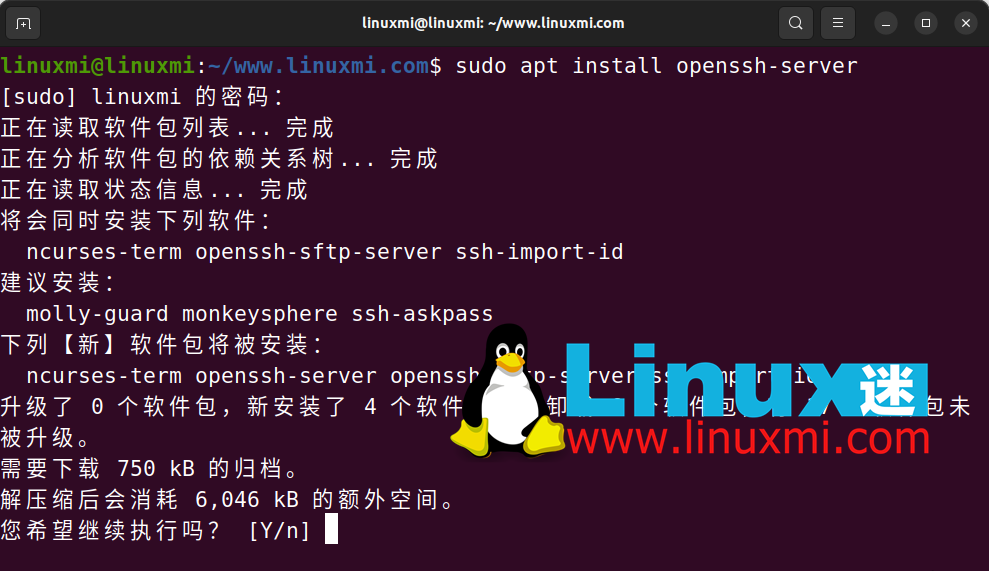
在基於RHEL的發行版上:
linuxmi@linuxmi:~/www.linuxmi.com$ sudo dnf install openssh-server
在Arch Linux:
linuxmi@linuxmi:~/www.linuxmi.com$ sudo pacman -Sy openssh
2、PuTTY
#PuTTY是另一個強大的開源跨平台SSH客戶端,最初是為Windows開發的,但現在也適用於Linux和macOS。
PuTTY具有直覺且輕巧的圖形使用者介面,非常簡單易用。它具有出色的功能,因此備受許多系統管理員的喜愛。

除了SSH,PuTTY還支援多種遠端連接協議,例如telnet——一種較不安全但在連接不支援SSH的系統時非常便利的傳統連接協議。
PuTTY也支援串行連接。序列連接在網路設備(如交換器和路由器)上非常常見。
以下是在Debian或Ubuntu上安裝PuTTY的方法:
linuxmi@linuxmi:~/www.linuxmi.com$ sudo apt install putty

在基於RHEL的發行版上:
linuxmi@linuxmi:~/www.linuxmi.com$ sudo dnf install putty
在Arch Linux及其衍生版:
linuxmi@linuxmi:~/www.linuxmi.com$ sudo pacman -Sy putty
相關:如何在 Linux 上安裝使用 PuTTY https://www.linuxmi.com/linux-putty.html
3、Termius
#Termius是一款現代化且多功能的Linux SSH客戶端。它是真正的跨平台工具,可在PC和智慧型手機上使用。它支援macOS、Windows、Linux、Android和iOS平台。
Termius提供免費個人使用,並擁有出色的基本功能。如果需要更高級的功能和團隊協作,可以訂閱Pro或Team版本,根據其提供的功能和提升的工作效率,這是值得投資的。
毫無疑問,Termius是市場上最可自訂性強的SSH客戶端之一。它提供不同的主題、字體樣式和其他自訂功能。
使用Termius,您可以安全地同步和備份資料和配置,這樣無論切換到另一台設備,您都可以保持相同的外觀和使用感覺。 Termius也可以從其他SSH客戶端(如PuTTY、MobaXterm和SecureCRT)匯入SSH設定資料。
通过Termius,您可以与团队成员和业务伙伴进行轻松的协作,安全共享SSH会话、访问基础设施,并在云端同步数据。
下载:Termius
4、MobaXterm
MobaXterm是一款功能强大的终端和SSH客户端,最初设计用于Windows。现在它也有适用于Linux的便携版本。

MobaXterm拥有丰富的功能和工具,用于远程计算。它配备了集成的X服务器,允许您远程运行图形界面应用程序并在本地设备上显示。
除了SSH,MobaXterm还支持多种远程连接解决方案,如SFTP、RDP、VNC FTP和较不安全的telnet。它还提供了许多网络工具,支持您的日常工作负载。
通过MobaXterm,您可以轻松管理多个会话。在选项卡式界面中,您可以在不同的选项卡之间切换,方便您同时提供支持或维护多个远程连接。
MobaXterm为您的远程连接需求提供了全面的功能集。它广泛应用于系统管理员、开发人员和IT专业人员。
下载:MobaXterm
相关:MobaXterm – 比 Xshell 更强大更好用的 SSH 客户端神器 https://www.linuxmi.com/mobaxterm-xshell-ssh.html
5、Terminator
Terminator不是一个SSH客户端,而是一个支持强大SSH连接的终端仿真器。它是开源的,并且跨平台。
Terminator允许您在单个窗口中打开和管理多个SSH连接。此外,您可以使用它来运行您熟悉的所有Linux命令。

您可以使用Terminator在单个窗口内垂直或水平拆分SSH会话。这样可以让您快速查看信息,并极大提高工作效率。
Terminator提供了很多自定义功能,让您可以个性化用户体验。它允许您自定义字体、颜色、键盘快捷键和其他偏好设置。
以下是在Debian和Ubuntu上安装Terminator的方法:
linuxmi@linuxmi:~/www.linuxmi.com$ sudo apt install terminator
在Arch Linux上安装:
linuxmi@linuxmi:~/www.linuxmi.com$ sudo pacman -S terminator
在基于RHEL的发行版上安装:
linuxmi@linuxmi:~/www.linuxmi.com$ sudo dnf install epel-release && sudo dnf install terminator
相关:Terminator 2.0.1发布,Linux高级终端的未来 https://www.linuxmi.com/terminator-2-0-1-linux.html
6、Remmina
Remmina是一个功能丰富的基于GUI的远程桌面和SSH客户端,适用于Linux。它拥有清晰、用户友好的界面,因此在工程师中很受欢迎。
除了SSH,Remmina还支持其他远程连接协议,如远程桌面协议(RDP)、VNC、NX、SPICE等。这使您能够连接更广泛的操作系统。

通过Remmina,您可以轻松自定义显示设置、键盘快捷键、身份验证方法等。管理和组织您的远程连接会话和设备。保存连接配置文件,并对其进行排序,以便快速访问和协作。
选项卡式界面允许您在单个窗口内管理多个远程会话。这在您希望在不打开多个窗口的情况下在不同连接之间切换时非常方便。
Remmina还具备文件传输功能,允许您在本地计算机和远程PC之间传输文件。
在基于Debian的发行版上运行以下命令以安装Remmina:
linuxmi@linuxmi:~/www.linuxmi.com$ sudo apt install remmina
在Arch Linux上安装:
linuxmi@linuxmi:~/www.linuxmi.com$ sudo pacman -S remmina
在基于RHEL的发行版上运行:
linuxmi@linuxmi:~/www.linuxmi.com$ sudo dnf install remmina
使用SSH在Linux上管理远程连接
SSH是一种安全协议,提供了出色的远程管理能力。特别是对于连接没有图形界面的远程Linux服务器来说,它非常重要。
通过选择适合您需求的正确SSH客户端,提高您的工作效率并改进工作流程。
在本文中,我们学习了 Linux 中 SSH 的基本用法、选项和配置方法。我们了解了如何使用 ssh 命令来连接远程主机、如何使用 scp 和 sftp 命令来传输文件、如何使用 sshfs 命令来挂载远程文件系统或目录。我们还介绍了如何生成和添加 SSH 密钥对,以及如何修改 SSH 服务端和客户端的配置文件。通过掌握这些技能,你可以更安全、高效地使用 SSH 来管理你的 Linux 系统。
以上是Linux 中 SSH 的使用和配置:遠端控制和檔案傳輸的利器的詳細內容。更多資訊請關注PHP中文網其他相關文章!

熱AI工具

Undresser.AI Undress
人工智慧驅動的應用程序,用於創建逼真的裸體照片

AI Clothes Remover
用於從照片中去除衣服的線上人工智慧工具。

Undress AI Tool
免費脫衣圖片

Clothoff.io
AI脫衣器

Video Face Swap
使用我們完全免費的人工智慧換臉工具,輕鬆在任何影片中換臉!

熱門文章

熱工具

記事本++7.3.1
好用且免費的程式碼編輯器

SublimeText3漢化版
中文版,非常好用

禪工作室 13.0.1
強大的PHP整合開發環境

Dreamweaver CS6
視覺化網頁開發工具

SublimeText3 Mac版
神級程式碼編輯軟體(SublimeText3)
 vscode需要什麼電腦配置
Apr 15, 2025 pm 09:48 PM
vscode需要什麼電腦配置
Apr 15, 2025 pm 09:48 PM
VS Code 系統要求:操作系統:Windows 10 及以上、macOS 10.12 及以上、Linux 發行版處理器:最低 1.6 GHz,推薦 2.0 GHz 及以上內存:最低 512 MB,推薦 4 GB 及以上存儲空間:最低 250 MB,推薦 1 GB 及以上其他要求:穩定網絡連接,Xorg/Wayland(Linux)
 Linux體系結構:揭示5個基本組件
Apr 20, 2025 am 12:04 AM
Linux體系結構:揭示5個基本組件
Apr 20, 2025 am 12:04 AM
Linux系統的五個基本組件是:1.內核,2.系統庫,3.系統實用程序,4.圖形用戶界面,5.應用程序。內核管理硬件資源,系統庫提供預編譯函數,系統實用程序用於系統管理,GUI提供可視化交互,應用程序利用這些組件實現功能。
 vscode終端使用教程
Apr 15, 2025 pm 10:09 PM
vscode終端使用教程
Apr 15, 2025 pm 10:09 PM
vscode 內置終端是一個開發工具,允許在編輯器內運行命令和腳本,以簡化開發流程。如何使用 vscode 終端:通過快捷鍵 (Ctrl/Cmd ) 打開終端。輸入命令或運行腳本。使用熱鍵 (如 Ctrl L 清除終端)。更改工作目錄 (如 cd 命令)。高級功能包括調試模式、代碼片段自動補全和交互式命令歷史。
 git怎麼查看倉庫地址
Apr 17, 2025 pm 01:54 PM
git怎麼查看倉庫地址
Apr 17, 2025 pm 01:54 PM
要查看 Git 倉庫地址,請執行以下步驟:1. 打開命令行並導航到倉庫目錄;2. 運行 "git remote -v" 命令;3. 查看輸出中的倉庫名稱及其相應的地址。
 notepad怎麼運行java代碼
Apr 16, 2025 pm 07:39 PM
notepad怎麼運行java代碼
Apr 16, 2025 pm 07:39 PM
雖然 Notepad 無法直接運行 Java 代碼,但可以通過借助其他工具實現:使用命令行編譯器 (javac) 編譯代碼,生成字節碼文件 (filename.class)。使用 Java 解釋器 (java) 解釋字節碼,執行代碼並輸出結果。
 vscode在哪寫代碼
Apr 15, 2025 pm 09:54 PM
vscode在哪寫代碼
Apr 15, 2025 pm 09:54 PM
在 Visual Studio Code(VSCode)中編寫代碼簡單易行,只需安裝 VSCode、創建項目、選擇語言、創建文件、編寫代碼、保存並運行即可。 VSCode 的優點包括跨平台、免費開源、強大功能、擴展豐富,以及輕量快速。
 Linux的主要目的是什麼?
Apr 16, 2025 am 12:19 AM
Linux的主要目的是什麼?
Apr 16, 2025 am 12:19 AM
Linux的主要用途包括:1.服務器操作系統,2.嵌入式系統,3.桌面操作系統,4.開發和測試環境。 Linux在這些領域表現出色,提供了穩定性、安全性和高效的開發工具。
 vscode終端命令不能用
Apr 15, 2025 pm 10:03 PM
vscode終端命令不能用
Apr 15, 2025 pm 10:03 PM
VS Code 終端命令無法使用的原因及解決辦法:未安裝必要的工具(Windows:WSL;macOS:Xcode 命令行工具)路徑配置錯誤(添加可執行文件到 PATH 環境變量中)權限問題(以管理員身份運行 VS Code)防火牆或代理限制(檢查設置,解除限制)終端設置不正確(啟用使用外部終端)VS Code 安裝損壞(重新安裝或更新)終端配置不兼容(嘗試不同的終端類型或命令)特定環境變量缺失(設置必要的環境變量)






